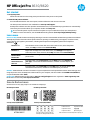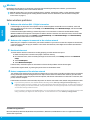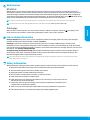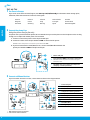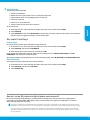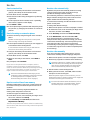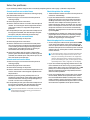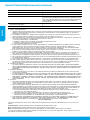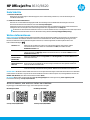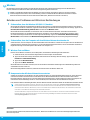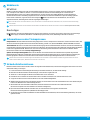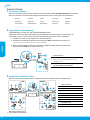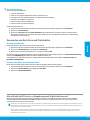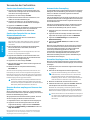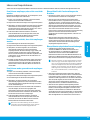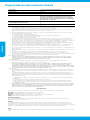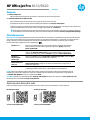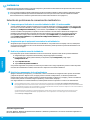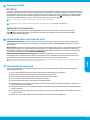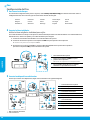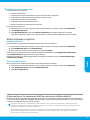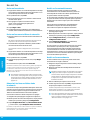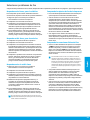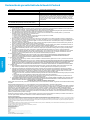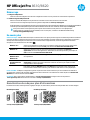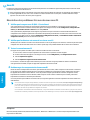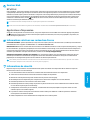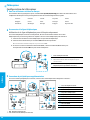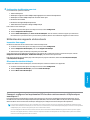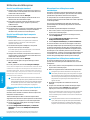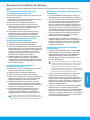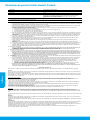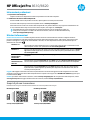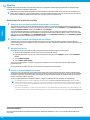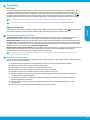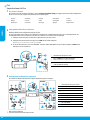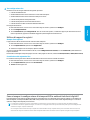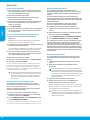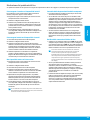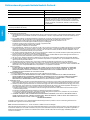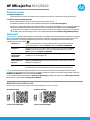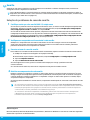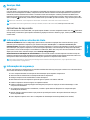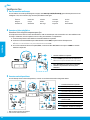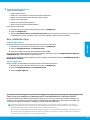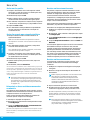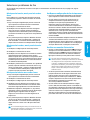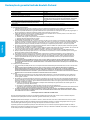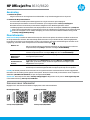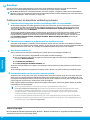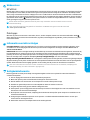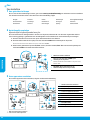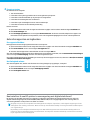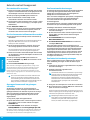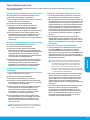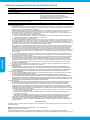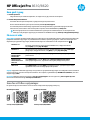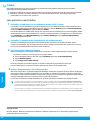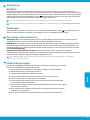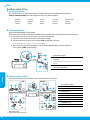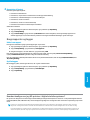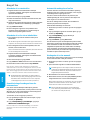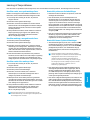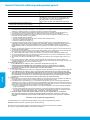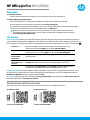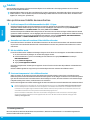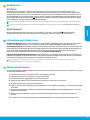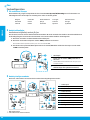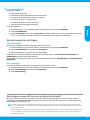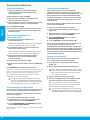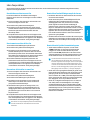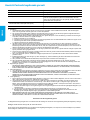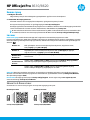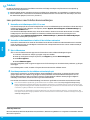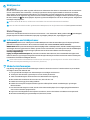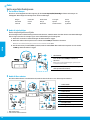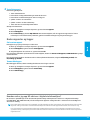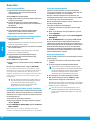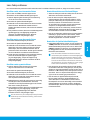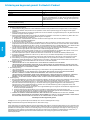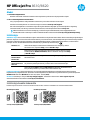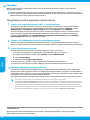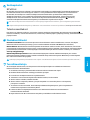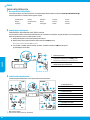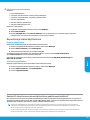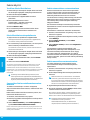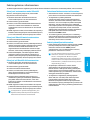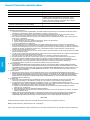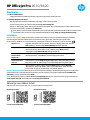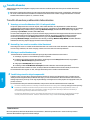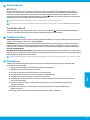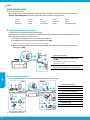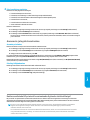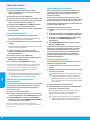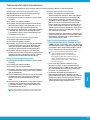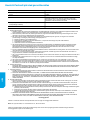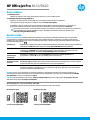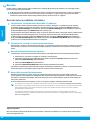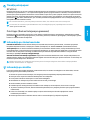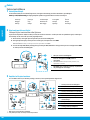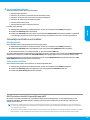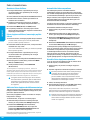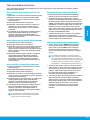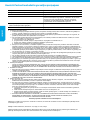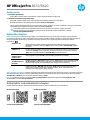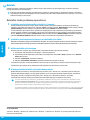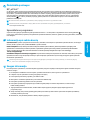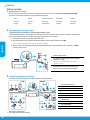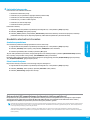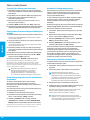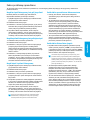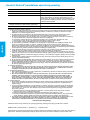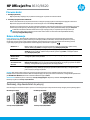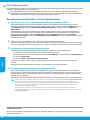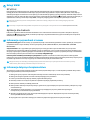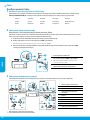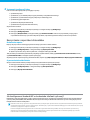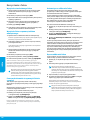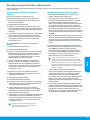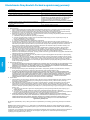HP Officejet Pro 8610 Le manuel du propriétaire
- Catégorie
- Barebones PC / poste de travail
- Taper
- Le manuel du propriétaire
Ce manuel convient également à
La page est en cours de chargement...
La page est en cours de chargement...
La page est en cours de chargement...
La page est en cours de chargement...
La page est en cours de chargement...
La page est en cours de chargement...
La page est en cours de chargement...
La page est en cours de chargement...
La page est en cours de chargement...
La page est en cours de chargement...
La page est en cours de chargement...
La page est en cours de chargement...
La page est en cours de chargement...
La page est en cours de chargement...
La page est en cours de chargement...
La page est en cours de chargement...
La page est en cours de chargement...
La page est en cours de chargement...
La page est en cours de chargement...
La page est en cours de chargement...
La page est en cours de chargement...
La page est en cours de chargement...
La page est en cours de chargement...
La page est en cours de chargement...

Démarrage
1. Congurez l'imprimante.
Suivez les instructions gurant sur la che de conguration fournie et sur le panneau de commande de l'imprimante.
2. Installez le logiciel d'impression HP.
Allez sur l'adresse URL indiquée sur le panneau de commande et suivez les instructions sur le site Web.
La dernière version du logiciel d'impression est également disponible sur www.hp.com/support.
Un CD du logiciel vous a été également été fourni avec l'imprimante HP. Pour les utilisateurs de Windows, si le programme d'installation
ne démarre pas automatiquement après avoir inséré le CD dans le lecteur de votre ordinateur, double-cliquez sur Setup.exe.
Vous pouvez utiliser cette imprimante pour imprimer des documents et des photos sur votre périphérique
mobile (comme un smartphone ou une tablette). Pour en savoir plus, consultez le site Web HP Mobile Printing
(www.hp.com/go/mobileprinting).
En savoir plus
Aide électronique: Installez l'Aide électronique en sélectionnant cette option parmi les logiciels recommandés pendant l'installation
du logiciel. Le chier de l'Aide fournit des informations sur les fonctionnalités du produit, l'impression, le dépannage et l'assistance,
ainsi que des mentions légales, des informations environnementales et réglementaires, dont l'avis réglementaire de l'Union
européenne et les déclarations de conformité.
Fichier LisezMoi : il indique la conguration système requise et fournit des informations à jour sur l'installation et l'utilisation
de l'imprimante. Insérez le CD du logiciel d'impression HP dans le lecteur de votre ordinateur et double-cliquez sur LisezMoi.chm
(Windows) ou ouvrez le dossier Lisez-Moi (OS X).
Sur le Web: Aide et informations supplémentaires: www.hp.com/go/support. Enregistrement de l'imprimante:
www.register.hp.com. Déclaration de conformité: www.hp.eu/certicates.
Numérisation du code pour plus d'informations
Les débits de données standard peuvent s'appliquer. De plus, les informations peuvent être indisponibles dans certaines langues.
Windows®8.1:
cliquez sur la èche du bas située dans le coin inférieur gauche de l'écran d'accueil, sélectionnez
le nom de l'imprimante, cliquez sur Aide, puis sélectionnez Rechercher dans l'Aide de HP.
Windows®8:
cliquez avec le bouton droit sur une zone vierge de l'écran, puis cliquez sur Toutes les
applications sur la barre des applications. Sélectionnez le nom de l'imprimante, puis cliquez sur
Aide et sélectionnez Rechercher dans l'Aide de HP.
Windows® 7
Windows Vista®
Windows XP®
Cliquez sur Démarrer, sélectionnez Programmes ou Tous les programmes, puis HP et le nom
de l'imprimante.
OS X Mavericks
OS X Mountain Lion
OS X Lion
Dans Finder, sélectionnez Centre d'aide dans le menu Aide. Cliquez sur Aide pour toutes vos
applications ou cliquez sur le bouton Accueil et maintenez-le enfoncé, puis cliquez sur l'Aide
correspondant à votre imprimante.
OS X v10.6
Dans Finder, choisissez Aide Mac dans le menu Aide. Dans le Visionneur d'aide, cliquez sur le
bouton Accueil en maintenant la sélection, puis choisissez l'aide relative à votre périphérique.
www.hp.com/eu/m/OJP8610 www.hp.com/eu/m/OJP8620
HP Oicejet Pro 8610 HP Oicejet Pro 8620
HP Oicejet Pro 8610/8620

26
English
Marques
Microsoft, Windows, Windows XP, Windows Vista, Windows 7, Windows 8 et Windows 8.1 sont des marques déposées de Microsoft
Corporation aux États-Unis.
Sans l
En suivant les instructions du panneau de commande de l'imprimante et en installant le logiciel d'impression HP, vous devriez réussir
à connecter l'imprimante au réseau sans l.
Grâce à l'impression directe sans l de HP, vous pouvez lancer un tirage depuis un ordinateur, un smartphone, une tablette ou
un autre appareil Wi-Fi, sans avoir à vous connecter à un réseau sans l. Pour en savoir plus, consultez l'aide électronique
(reportez-vous à la section “En savoir plus” en page 25).
Résolution des problèmes liés aux réseaux sans l
Vériez que le voyant sans l (802.11) est allumé
Si le voyant bleu près du panneau de commande de l'imprimante n'est pas allumé, il se peut que la fonction sans l soit
désactivée. Pour activer la connexion sans l, faites glisser votre doigt sur l'écran, touchez Conguration, Conguration du
réseau, puis Paramètres sans l et Activer dans le champ Sans l.
Si le voyant bleu des périphériques sans l clignote, l'imprimante n'est pas connectée à un réseau. Utilisez l'Assistant de
conguration sans l depuis le panneau de commande de l'imprimante pour établir une connexion sans l. Sur l'écran d'accueil,
faites glisser votre doigt sur l'écran, touchez Conguration, Conguration du réseau, puis Paramètres sans l et Assistant de
conguration sans l, puis suivez les instructions à l'écran.
1
English
Vériez que l'ordinateur est connecté au réseau sans l
Vériez que votre ordinateur est relié à votre réseau sans l. Si vous ne parvenez pas à le connecter, contactez la personne ayant
conguré votre réseau ou le fabricant de votre routeur. Il peut s'agir d'un problème matériel lié au routeur ou à l'ordinateur.
Testez la connexion sans l
Un rapport de test permet de vérier que la connexion sans l fonctionne correctement.
1. Pour ce faire, assurez-vous que l'imprimante est sous tension et que le bac contient du papier.
2. Sur l'écran d'accueil, faites glisser votre doigt sur l'écran, touchez Conguration, puis Conguration du réseau.
3. Touchez Imprimer les rapports.
4. Touchez Imprimer le rapport de test du réseau sans l.
En cas d'échec, consultez le rapport d'informations pour savoir comment corriger le problème et relancer la vérication.
Si le signal réseau est faible, essayez de rapprocher l'imprimante du routeur sans l.
Redémarrage des composants du réseau sans l
Mettez le routeur et l'imprimante hors tension, puis rallumez-les. Pour ce faire, veillez à respecter l'ordre suivant. Commencez
par le routeur, puis rallumez l'imprimante. Pour résoudre les problèmes de communication réseau, il suit parfois de mettre
les appareils hors tension et de les rallumer. Si vous ne parvenez toujours pas à établir de connexion, éteignez le routeur,
l'imprimante et l'ordinateur. Pour les rallumer, veillez à respecter l'ordre suivant. Commencez par le routeur, puis mettez
l'imprimante sous tension et terminez par l'ordinateur.
Si vous ne parvenez pas à établir la connexion sans l, vous pouvez également connecter l'imprimante au réseau à l'aide d'un
câble Ethernet.
Si vous rencontrez toujours des problèmes, consultez le Centre d’impression sans l HP (www.hp.com/go/wirelessprinting).
Ce site Web contient les informations mises à jour les plus complètes sur l’impression sans l, ainsi que des informations
pour vous aider à préparer votre réseau sans l; résoudre des problèmes lors de la connexion de l’imprimante au réseau
sans l et résoudre des problèmes de logiciels de sécurité.
Si vous utilisez un ordinateur exécutant Windows, vous pouvez utiliser l'outil Print and Scan Doctor, qui peut vous aider à
résoudre de nombreux problèmes avec l'imprimante. Pour télécharger cet outil, consultez le site www.hp.com/go/tools.
4
2
3
Français

27
Services Web
HP ePrint
Grâce à HP ePrint, vous pouvez imprimer des documents ou des photos (en toute sécurité et en toute simplicité) sur votre ordinateur
ou périphérique mobile (de type smartphone ou tablette). Aucun autre logiciel d'impression n'est nécessaire. Pour imprimer à l'aide
de HP ePrint, mettez en pièce jointe les documents ou les photos à un message électronique, puis envoyez-le à l'adresse électronique
que vous avez aectée à votre imprimante. Le périphérique imprime non seulement le message mais aussi les pièces jointes. Pour
commencer à utiliser HP ePrint, touchez
(HP ePrint) sur l'écran d'accueil, activez les Services Web lorsque vous y êtes invité et
suivez les instructions qui s'aichent sur l'écran.
la connexion Internet de l'imprimante est requise pour l'exploitation de HP ePrint.
Applications d'impression
À l'aide de votre imprimante connectée à Internet, vous pouvez imprimer des contenus Web sans ordinateur. Appuyez simplement
sur
(applications d'impression) sur l'écran d'accueil pour imprimer des calendriers, des notes, des graphiques, des puzzles, des
cartes, des objets et plus encore!
Informations relatives aux cartouches d'encre
Cartouches échantillon: pendant l'installation, lorsque vous serez invité à placer les cartouches d'encre, vériez que vous utilisez les
consommables fournis et appelés «ÉCHANTILLON» ou «CARTOUCHE ÉCHANTILLON».
Utilisation de l'encre: l'encre contenue dans les cartouches sert de diérentes manières au cours du processus d'impression, y compris
lors de l'initialisation, qui prépare le périphérique et les consommables en vue du tirage, ou lors de l'entretien des têtes d'impression,
qui permet de nettoyer les buses et de s'assurer que l'encre s'écoule bien. En outre, une certaine quantité d'encre demeure dans la
cartouche après utilisation. Pour plus d'informations, consultez le site www.hp.com/go/inkusage.
Stockage des informations anonymes sur l'utilisation: les cartouches HP utilisées avec cette imprimante contiennent une puce
mémoire qui contribue au fonctionnement de l'appareil et stocke une série limitée d'informations anonymes sur l'utilisation du
périphérique. Ces renseignements peuvent servir à améliorer les futures imprimantesHP.
Pour obtenir plus d'informations et d'instructions sur la désactivation de cette collecte d'informations, reportez-vous à l'aide
électronique. (Reportez-vous à la section “En savoir plus” en page 25.)
Informations de sécurité
Respectez toujours les précautions de sécurité élémentaires quand vous utilisez cette imprimante an de réduire les risques de
blessures dues au feu ou à un choc électrique.
1. Lisez attentivement toutes les instructions contenues dans la documentation livrée avec l'imprimante.
2. Suivez tous les avertissements et toutes les instructions indiqués sur l'imprimante.
3. Débranchez cette imprimante des prises murales avant de procéder à un nettoyage.
4. N'installez jamais cette imprimante près d'un point d'eau et évitez de la manipuler avec les mains humides.
5. Installez l'imprimante en toute sécurité sur une surface stable.
6. Installez l'imprimante en un lieu protégé où personne ne puisse marcher sur le cordon d'alimentation ou trébucher dessus,
et où ce dernier ne puisse pas être endommagé.
7. Si l'imprimante ne fonctionne pas normalement, consultez l'aide électronique (à laquelle vous pouvez accéder sur votre
ordinateur après avoir installé le logiciel).
8. Le produit ne contient aucune pièce dont l'entretien doit être réalisé par l'utilisateur. Conez les opérations d'entretien
et de réparation à un technicien qualié.
9. Utilisez uniquement le cordon d'alimentation et l'adaptateur secteur fournis parHP.
Pour savoir comment utiliser et gérer les Services Web, consultez le site Web www.hpconnected.com (HP Connected).
Français

28
English
1
Prise de téléphone murale
2
Séparateur parallèle
3
Modem DSL/ADSL
4
Répondeur téléphonique
5
Téléphone
6
Prise téléphonique RNIS
7
Adaptateur terminal ou routeur RNIS
8
Modem haut débit
9
Filtre DSL/ADSL
10
Adaptateur téléphonique analogique
Connexion de périphériques supplémentaires
Si vous avez d'autres périphériques à connecter, connectez-les comme indiqué dans le diagramme ci-dessous:
TAM *
2-EXT
1-LINE
1
4
5
1-LINE
FoIP * *
2-EXT
1
8
5
10
DSL/ADSL
1-LINE
1
23
9
1-LINE
ISDN
2-EXT
1-LINE
6
6
5
5
7
7
TAM: Répondeur téléphonique
FoIP: Protocole FoIP (télécopie sur Internet)
*
**
3
Se connecter à la ligne téléphonique
Utilisation de la ligne téléphonique pour télécopie uniquement
Si un cordon téléphonique est fourni avec l'imprimante, HP vous recommande de l'utiliser. Si le cordon
téléphonique n'est pas assez long, utilisez un coupleur et un autre cordon téléphonique pour l'extension.
1. Connectez une extrémité du cordon téléphonique à la prise murale téléphonique.
2. Connectez l'autre extrémité au port nommé 1-LINE à l'arrière de l'imprimante.
NE branchez PAS le câble du téléphone au port nommé 2-EXT.
3. Si vous avez souscrit un abonnement Internet DSL/ADSL, connectez un ltre DSL/ADSL entre le port
de l'imprimante nommé 1-LINE et la prise murale du téléphone.
2
1
Prise de téléphone murale
2
Port nommé 1-LINE à l'arrière de l'imprimante
NE branchez PAS le câble du téléphone au port
nommé 2-EXT.
3
Filtre DSL/ADSL (fourni par l'opérateur
téléphonique ou le prestataire de service)
2
1
1
3
1-LINE
Pour les utilisateurs résidant en Europe
Si vous résidez dans les pays/régions ci-après, consultez www.hp.com/uk/faxcong pour obtenir des informations sur la
conguration du télécopieur. Vous pouvez également suivre les instructions gurant dans ce guide.
Autriche
Belgique
Danemark
Finlande
France
Allemagne
Irlande
Italie
Norvège
Pays-Bas
Portugal
Espagne
Suède
Suisse
Royaume-Uni
1
Télécopieur
Conguration du télécopieur
Français

29
Comment congurer les imprimantes HP dans des environnements téléphoniques
numériques?
Les imprimantes HP sont spécialement conçues pour fonctionner avec les services de téléphonie analogique traditionnels. Si vous
travaillez dans un environnement téléphonique numérique (DSL/ADSL, autocommutateur, RNIS ou FoIP), vous devrez probablement
utiliser des ltres ou des convertisseurs numérique-analogique pour congurer la fonction télécopieur de l'imprimante.
Il se peut que l'imprimante ne soit pas compatible avec toutes les lignes ou tous les opérateurs de téléphonie numérique, dans
tous les environnements numériques, ou avec tous les convertisseurs en mode numérique/analogique. Contactez votre opérateur
téléphonique pour connaître les options qui vous conviennent le mieux.
Si vous congurez la détection des sonneries dans un autocommutateur utilisant diérents types de sonnerie pour les appels
internes et les appels externes, assurez-vous de composer le numéro de télécopieur de votre imprimante à partir d'un numéro
externe lors de l'enregistrement de la sonnerie.
4
Conguration du télécopieur pour test
Le test eectue les opérations suivantes:
• Teste le télécopieur
• Vérie que le type de cordon téléphonique approprié est connecté à l'imprimante
• Vérie que le cordon téléphonique est connecté au bon port
• Recherche une tonalité
• Recherche une ligne téléphonique active
• Teste l'état de la connexion à la ligne téléphonique
Pour exécuter le test de télécopie:
1. Sur l'écran d'accueil, faites glisser votre doigt sur l'écran, touchez Conguration.
2. Touchez Conguration du télécopieur.
3. Touchez Outils de télécopieur, puis Lancer le test du télécopieur. Si le test échoue, examinez le rapport pour obtenir des
informations sur la procédure à suivre pour résoudre le problème, eectuer les modications suggérées et relancer le test.
Utilisation des rapports et des relevés
Impression d'un rapport
Ces derniers fournissent des informations utiles concernant l'imprimante.
1. Sur l'écran d'accueil, faites glisser votre doigt sur l'écran, touchez Conguration.
2. Touchez Conguration du télécopieur, puis touchez Rapports de télécopie.
3. Sélectionnez le rapport de télécopie à imprimer, puis touchez OK.
Si vous avez besoin d'une conrmation imprimée pour vous assurer que vos télécopies ont été correctement envoyées, touchez
Conguration avancée du télécopieur, Conrmation télécopie, puis sélectionnez l'option choisie.
Pour inclure une image sur la première page d'une télécopie sur la page de conrmation, sélectionnez Activé (Envoi télécopie)
ou Activé (Envoi et réception).
Eacement du relevé de télécopie
Lorsque vous eacez le relevé de télécopies, toutes les télécopies stockées en mémoire sont supprimées.
1. Sur l'écran d'accueil, faites glisser votre doigt sur l'écran, touchez Conguration.
2. Touchez Conguration de télécopie, puis touchez Outils de télécopie.
3. Touchez Eacer relevé de télécopies.
Français

30
English
Utilisation du télécopieur
Envoi d'une télécopie standard
1. Chargez votre document, face imprimée vers le bas sur la
vitre du scanner ou face imprimée vers le haut dans le bac
d'alimentation des documents.
2. Sur l'écran d'accueil, touchez Télécopie.
3. Saisissez le numéro de télécopie à l'aide du clavier ou en
sélectionnant une numérotation rapide.
4. Pour ajouter une pause au numéro de télécopie, touchez
à plusieurs reprises le signe * jusqu'à ce qu'un tiret (-)
s'aiche à l'écran.
5. Touchez Noir ou Couleur.
6. Si le destinataire vous informe que la qualité de la télécopie
envoyée n'est pas satisfaisante, essayez de modier la
résolution ou le contraste sur votre télécopieur.
Réception d'une télécopie en mode
automatique
Par défaut, l'imprimante répond automatiquement aux appels
entrants et reçoit des télécopies, après le nombre de sonneries
spécié dans le paramètres Sonneries avant réponse.
Si un répondeur est raccordé à l'imprimante, le paramètre
Sonneries avant réponse doit être déni à une valeur supérieure
à celle du répondeur.
Pour recevoir manuellement des télécopies, désactivez le
paramètre Réponse automatique du panneau de commande
de l'imprimante.
Pour modier le paramètre Réponse automatique :
1. Pour ce faire, assurez-vous que l'imprimante est sous tension
et que le bac contient du papier.
2. Sur l'écran d'accueil, faites glisser votre doigt sur l'écran,
touchez Conguration.
3. Touchez Conguration du télécopieur, puis touchez
Conguration de télécopie de base.
4. Touchez Réponse automatique, puis Activé ou Désactivé.
Si vous êtes abonné à un service de messagerie vocale sur la
même ligne téléphonique que celle utilisée pour les télécopies,
la réception automatique des télécopies est impossible. Vous
devez pouvoir répondre personnellement aux appels entrants
de télécopie. Si vous souhaitez plutôt recevoir les télécopies
automatiquement, contactez votre opérateur téléphonique pour
vous abonner à un service de sonneries diérenciées ou pour
obtenir une ligne téléphonique distincte pour la télécopie.
Réimpression de télécopies reçues depuis la
mémoire
Si l'option Récept sauv. téléc. est activée, les télécopies
entrantes seront stockées en mémoire même lorsque l'erreur
indique une condition d'erreur.
Toutes les télécopies stockées en mémoire risquent d'être
supprimées de la mémoire lorsque l'imprimante est désactivée.
1. Assurez-vous que du papier se trouve dans l'imprimante.
2. Sur l'écran d'accueil, faites glisser votre doigt sur l'écran,
touchez Conguration.
3. Touchez Conguration du télécopieur, puis Outils de
télécopieur et sélectionnez Réimprimer télécopies en
mémoire.
Les télécopies sont imprimées dans l'ordre inverse de la
réception, c'est-à-dire, les plus récentes en premier lieu.
Réception d'une télécopie en mode manuel
Si vous êtes au téléphone avec une autre personne, vous
pouvez recevoir les télécopies manuellement sans raccrocher
le téléphone.
1. Pour ce faire, assurez-vous que l'imprimante est sous tension
et que le bac contient du papier.
2. Retirez les originaux du bac d'alimentation des documents.
Congurez le paramètre Sonneries avant réponse sur
une valeur plus élevée pour pouvoir répondre à un appel
entrant avant la mise en marche de l'imprimante. Sinon,
désactivez le paramètre Réponse automatique an que
l'imprimante ne réponde pas automatiquement aux
appels entrants.
3. Demandez à l'expéditeur de commencer l'envoi de la
télécopie.
4. Lorsque vous entendez des tonalités de télécopie depuis
l'écran d'accueil, touchez Télécopie, puis sélectionnez
l'option pour commencer la réception de télécopies.
Une fois que l'imprimante commence à recevoir la télécopie,
vous pouvez raccrocher ou rester en ligne. Il se peut que
vous n'entendiez pas la tonalité au cours de la transmission
de la télécopie.
Pour plus d'informations sur les fonctionnalités de télé-
copie, telles que le blocage des télécopies indésirables ou
le transfert de télécopies, consultez l'aide électronique
(reportez-vous à la section “En savoir plus” en page 25).
Envoi d'une télécopie depuis un poste
téléphonique
1. Composez le numéro à l'aide du clavier du téléphone.
N'utilisez PAS le clavier sur le panneau de commande
de l'imprimante lors de l'envoi d'une télécopie en
utilisant cette méthode.
2. Si le destinataire répond au téléphone, vous pouvez
lui parler avant d'envoyer la télécopie.
Si un télécopieur prend en charge l'appel, vous entendrez
la tonalité du télécopieur de destination.
3. Chargez votre document, face imprimée vers le bas sur la
vitre du scanner ou face imprimée vers le haut dans le bac
d'alimentation des documents.
4. Sur l'écran d'accueil, touchez Télécopie.
5. Lorsque vous êtes prêt à envoyer la télécopie, touchez
Noir ou Couleur.
6. Si vous y êtes invité, sélectionnez Envoyer la télécopie.
Si vous êtes au téléphone avec le destinataire, demandez-lui de
commencer la réception de la télécopie lors de l'émission de la
tonalité du télécopieur. Une fois que l'imprimante commence à
recevoir la télécopie, vous pouvez raccrocher ou rester en ligne.
Il se peut que vous n'entendiez pas la tonalité au cours de la
transmission de la télécopie.
Pour obtenir plus d'informations sur les autres méthodes
d'envoi de télécopie telles que la planication d'envoi d'une
télécopie ultérieurement ou l'envoi d'une télécopie depuis
un ordinateur, reportez-vous à l'aide électronique (repor-
tez-vous à la section “En savoir plus” en page 25.)
Français

31
Le télécopieur ne peut pas envoyer de
télécopies mais peut en recevoir
Un rapport de test permet de vérier que la connexion sans l
fonctionne correctement.
1. Eectuez une copie ou une numérisation pour vous assurer
que l'imprimante fonctionne correctement.
2. Vériez les connexions physiques du télécopieur.
3. Vériez si d'autres télécopieurs peuvent envoyer des
télécopies au même numéro de téléphone. Le télécopieur
a peut-être bloqué votre numéro de téléphone ou il
a peut-être des problèmes techniques.
4. Si le problème persiste, imprimez le Rapport d'erreurs
télécopie et le Journal de télécopies (et si disponible,
le Rapport ID d'appel et le Rapport sur les télécopies
indésirables), puis contactez HP pour obtenir plus d'aide.
Le télécopieur ne peut pas recevoir de
télécopies mais peut en envoyer
1. Vériez les paramètres de télécopie de l'imprimante.
2. Vériez les connexions physiques du télécopieur.
3. Vériez si d'autres périphériques connectés à la même ligne
téléphonique peuvent recevoir des télécopies. Il se peut que
la ligne téléphonique soit défectueuse ou que le télécopieur
en émission rencontre des problèmes lors de l'envoi de
télécopies. Vous souhaitez peut-être vérier si vous avez
bloqué le numéro de téléphone de l'expéditeur.
4. Vériez le problème avec l'expéditeur. Si le problème
persiste, imprimez le Rapport d'erreurs télécopie et le
Journal de télécopies (et si disponible, le Rapport ID d'appel
et le Rapport sur les télécopies indésirables), puis contactez
HP pour obtenir plus d'aide.
Le télécopieur ne peut ni envoyer de
télécopies ni en recevoir
1. Eectuez une copie ou une numérisation pour vous assurer
que l'imprimante fonctionne correctement.
2. Vériez les connexions physiques du télécopieur.
3. Vériez les paramètres de télécopie de l'imprimante.
4. Vériez si d'autres périphériques connectés à la même ligne
téléphonique peuvent envoyer ou recevoir des télécopies.
Votre ligne téléphonique a peut-être un problème.
5. Redénissez l'imprimante en l'éteignant et, si possible,
en éteignant le disjoncteur électrique. Attendez quelques
secondes avant de rallumer l'imprimante. Essayez d'envoyer
ou de recevoir une télécopie sur l'imprimante.
6. Si le problème persiste, imprimez le Rapport d'erreurs
télécopie et le Journal de télécopies (et si disponible,
le Rapport ID d'appel et le Rapport sur les télécopies
indésirables), puis contactez HP pour obtenir plus d'aide.
Si vous êtes abonné à un service de messagerie vocale
sur la même ligne téléphonique que celle utilisée pour les
télécopies, vous recevrez les télécopies manuellement.
Vérication des paramètres de télécopie de
l'imprimante
• La fonctionnalité Réponse automatique est activée pour
que l'imprimante reçoive automatiquement les télécopies.
• Si vous êtes abonné à un service de messagerie vocale fourni
par l'opérateur téléphonique ou le prestataire de service,
assurez-vous que l'option Sonneries avant réponse est
dénie sur l'imprimante à une fréquence plus importante
que sur le répondeur de votre téléphone. L'imprimante va
vérier la ligne et décider si un appel entrant provient d'un
appel téléphonique normal ou d'un appel de télécopie. S'il
s'agit d'un appel de télécopie, l'imprimante va commencer
la connexion de télécopie automatiquement. Dans le cas
contraire, vous devrez peut-être recevoir la télécopie
manuellement en touchant Télécopie.
• Si plusieurs numéros de téléphone sont attribués à la
même ligne téléphonique et que celle-ci est partagée entre
plusieurs périphériques, assurez-vous que l'imprimante
est dénie sur le paramètre de sonnerie correspondant
à la réception de télécopies.
Vérication des connexions physiques
du télécopieur
• Connectez le câble téléphonique au port nommé 1-LINE
derrière l'imprimante à la prise murale et connectez un
câble téléphonique depuis le port nommé 2-EXT derrière
l'imprimante au téléphone. Depuis votre numéro de
téléphone, appelez le numéro de téléphone qui n'a pas
pu recevoir les télécopies.
Si vous essayez de télécopier vers un numéro externe,
assurez-vous d'inclure des numéros ou un code d'accès
nécessaire avant de saisir tout numéro. Vous pourrez
toujours ajouter une pause dans le numéro an
d'empêcher l'imprimante de numéroter trop rapidement.
Pour ajouter une pause, appuyez sur * de manière répétée
jusqu'à ce qu'un tiret (-) apparaisse sur l'écran.
• Si vous ne pouvez pas passer d'appel parce qu'il n'existe
aucune tonalité de numérotation ou que la ligne est
bruyante, essayez d'utiliser un autre câble téléphonique
que celui connecté au port téléphonique 1-LINE ou déplacez
l'imprimante vers un autre emplacement qui dispose d'une
ligne téléphonique distincte (si possible) et vériez si des
problèmes semblables existent.
• Si vous vous trouvez dans un environnement téléphonique
numérique (FoIP, fax over VoIP), réduisez la vitesse de
télécopie et désactivez l'option Error Code Modulation (ECM)
du panneau de commande de l'imprimante. Le cas échéant,
contactez votre opérateur téléphonique en cas de problèmes
avec la ligne téléphonique ou pour en savoir davantage sur
les capacités du réseau téléphonique.
Résolution des problèmes de télécopie
Si vous rencontrez toujours des problèmes pour envoyer des télécopies après avoir eectué le test de télécopie sur en page 29, suivez ces
étapes:
Français

32
English English
A. Extension de garantie limitée
1. Hewlett-Packard (HP) garantit au client utilisateur final que les produits HP décrits précédemment sont exempts de défauts de matériaux et malfaçons
pendant la durée indiquée ci-dessus, à compter de la date d'achat par le client.
2. Pour les logiciels, la garantie limitée HP est valable uniquement en cas d'impossibilité d'exécuter les instructions de programmation. HP ne garantit
pas que le fonctionnement du logiciel ne connaîtra pas d'interruptions ni d'erreurs.
3. La garantie limitée HP ne couvre que les défauts qui apparaissent dans le cadre de l'utilisation normale du produit et ne couvre aucun autre
problème, y compris ceux qui surviennent du fait :
a. d'une mauvaise maintenance ou d'une modification ;
b. de logiciels, de supports, de pièces ou de consommables non fournis ou non pris en charge par HP ;
c. du fonctionnement du produit hors de ses caractéristiques ; ou
d. d'une modification non autorisée ou d'une mauvaise utilisation.
4. Pour les imprimantes HP, l'utilisation d'une cartouche d'un autre fournisseur ou d'une cartouche rechargée n'entraîne pas la résiliation de la garantie
ni d'un contrat de support HP. Toutefois, si la panne ou les dégâts peuvent être attribués à l'utilisation d'une cartouche d'un autre fournisseur, d'une
cartouche rechargée ou d'une cartouche périmée, HP facturera les montants correspondant au temps et au matériel nécessaires à la réparation de
l'imprimante.
5. Si, pendant la période de garantie applicable, HP est informé d'une défaillance concernant un produit couvert par la garantie HP, HP choisira de
réparer ou de remplacer le produit défectueux.
6. Si HP est dans l'incapacité de réparer ou de remplacer, selon le cas, un produit défectueux couvert par la garantie HP, HP devra, dans un délai
raisonnable après avoir été informé du défaut, rembourser le prix d'achat du produit.
7. HP ne sera tenu à aucune obligation de réparation, de remplacement ou de remboursement tant que le client n'aura pas retourné le produit
défectueux à HP.
8. Tout produit de remplacement peut être neuf ou comme neuf, pourvu que ses fonctionnalités soient au moins équivalentes à celles du produit
remplacé.
9. Les produits HP peuvent contenir des pièces, des composants ou des matériels reconditionnés équivalents à des neufs en termes de performances.
10. La garantie limitée HP est valable dans tout pays dans lequel le produit HP couvert est distribué par HP. Des contrats apportant des services de
garantie supplémentaires, tels que la réparation sur site, sont disponibles auprès des services de maintenance agréés par HP dans les pays dans
lequel le produit est distribué par HP ou par un importateur agréé.
B. Restrictions de garantie
DANS LA MESURE OÙ LES LOIS LOCALES L'AUTORISENT, HP OU SES FOURNISSEURS TIERS NE FONT AUCUNE AUTRE GARANTIE OU
CONDITION, EXPRESSE OU IMPLICITE, EN CE QUI CONCERNE LES PRODUITS HP ET NIENT TOUTE GARANTIE IMPLICITE DE
COMMERCIALISATION, DE QUALITÉ SATISFAISANTE OU D'ADAPTATION À UN BUT PARTICULIER.
C. Restrictions de responsabilité
1. Dans la mesure où les lois locales l'autorisent, les recours énoncés dans cette déclaration de garantie constituent les recours exclusifs du client.
2. DANS LA MESURE OÙ LES LOIS LOCALES L'AUTORISENT, EXCEPTION FAITE DES OBLIGATIONS SPÉCIFIQUEMENT ÉNONCÉES DANS LA
PRÉSENTE DÉCLARATION DE GARANTIE, HP OU SES FOURNISSEURS TIERS NE POURRONT ÊTRE TENUS POUR RESPONSABLES DE
DOMMAGES DIRECTS, INDIRECTS, SPÉCIAUX OU ACCIDENTELS, QU'ILS SOIENT BASÉS SUR UN CONTRAT, UN PRÉJUDICE OU TOUTE
AUTRE THÉORIE LÉGALE, QUE CES DOMMAGES SOIENT RÉPUTÉS POSSIBLES OU NON.
D. Lois locales
1. Cette déclaration de garantie donne au client des droits juridiques spécifiques. Le client peut également posséder d'autres droits selon les états des
Etats-Unis, les provinces du Canada, et les autres pays ou régions du monde.
2. Si cette déclaration de garantie est incompatible avec les lois locales, elle sera considérée comme étant modifiée pour être conforme à la loi locale.
Selon ces lois locales, certaines renonciations et limitations de cette déclaration de garantie peuvent ne pas s'appliquer au client. Par exemple,
certains états des Etats-Unis, ainsi que certains gouvernements hors des Etats-Unis (y compris certaines provinces du Canada), peuvent :
a. exclure les renonciations et limitations de cette déclaration de garantie des droits statutaires d'un client (par exemple au Royaume-Uni) ;
b. restreindre d'une autre manière la possibilité pour un fabricant d'imposer ces renonciations et limitations ; ou
c. accorder au client des droits de garantie supplémentaires, spécifier la durée des garanties implicites que le fabricant ne peut nier, ou ne pas
autoriser les limitations portant sur la durée des garanties implicites.
3. EXCEPTÉ DANS LA MESURE AUTORISÉE PAR LA LÉGISLATION, LES TERMES DE LA PRÉSENTE DÉCLARATION DE GARANTIE
N'EXCLUENT, NE LIMITENT NI NE MODIFIENT LES DROITS STATUTAIRES OBLIGATOIRES APPLICABLES À LA VENTE DES PRODUITS HP
AUXDITS CLIENTS, MAIS VIENNENT S'Y AJOUTER.
Garantie du fabricant HP
Vous trouverez, ci-après, les coordonnées de l’entité HP responsable de l'exécution de la garantie fabricant relative à votre matériel HP dans votre pays.
France :
En vertu de votre contrat d’achat, il se peut que vous disposiez de droits légaux supplémentaires à l’encontre de votre vendeur. Ceux-ci ne sont aucunement
affectés par la présente garantie du fabricant HP.
En particulier, si vous êtes un consommateur domicilié en France (départements et territoires d’outre-mer (DOM-TOM) inclus dans la limite des textes qui leur
sont applicables), le vendeur reste tenu à votre égard des défauts de conformité du bien au contrat et des vices rédhibitoires dans les conditions prévues aux
articles 1641 à 1649 du Code civil.
Code de la consommation:
" Art. L. 211-4. - Le vendeur est tenu de livrer un bien conforme au contrat et répond des défauts de conformité existant lors de la délivrance.
- Il répond également des défauts de conformité résultant de l'emballage, des instructions de montage ou de l'installation lorsque celle-ci a été mise à sa
charge par le contrat ou a été réalisée sous sa responsabilité. "
" Art. L. 211-5. - Pour être conforme au contrat, le bien doit :
1° Etre propre à l'usage habituellement attendu d'un bien semblable et, le cas échéant correspondre à la description donnée par le vendeur et posséder les
qualités que celui-ci a présentées à l'acheteur sous forme d'échantillon ou de modèle ;
- présenter les qualités qu'un acheteur peut légitimement attendre eu égard aux déclarations publiques faites par le vendeur, par le producteur ou par son
représentant, notamment dans la publicité ou l'étiquetage ;
2° Ou présenter les caractéristiques définies d'un commun accord par les parties ou être propre à tout usage spécial recherché par l'acheteur, porté à la
connaissance du vendeur et que ce dernier a accepté. "
" Art. L.211-12. – L’action résultant du défaut de conformité se prescrit par deux ans à compter de la délivrance du bien. "
Code civil:
" Code civil Article 1641 : Le vendeur est tenu de la garantie à raison des défauts cachés de la chose vendue qui la rendent impropre à l’usage auquel on la
destine, ou qui diminuent tellement cet usage, que l’acheteur ne l’aurait pas acquise, ou n’en aurait donné qu’un moindre prix, s’il les avait connus. "
" Code civil Article 1648 : L’action résultant des vices rédhibitoires doit être intentée par l’acquéreur dans un délai de deux ans à compter de la découverte du
vice. "
L’entité HP responsable de l'exécution de la garantie fabricant relative à votre matériel HP est : Hewlett-Packard France SAS, 1 Avenue du Canada 91947 LES
ULIS
Belgique :
En vertu de votre contrat d’achat, il se peut que vous disposiez de droits légaux supplémentaires à l’encontre de votre vendeur. Ceux-ci ne sont aucunement
affectés par la présente garantie du fabricant HP.
L’entité HP responsable de l'exécution de la garantie fabricant relative à votre matériel HP est : Hewlett-Packard Belgium BVBA/SPRL, Hermeslaan 1A, B-1831
Belgique.
Luxembourg:
En vertu de votre contrat d’achat, il se peut que vous disposiez de droits légaux supplémentaires à l’encontre de votre vendeur. Ceux-ci ne sont aucunement
affectés par la présente garantie du fabricant HP. En particulier, si vous êtes un consommateur la présente garantie fabricant HP ne fait pas obstacle à
l’application des dispositions de la loi du 21 avril 2004 relative à la garantie de conformité et des dispositions du Code civil relatives à la garantie. La durée de
la garantie légale en vertu de la loi du 21 avril 2004 est de deux ans à compter de la délivrance du bien.
L’entité HP responsable de l'exécution de la garantie fabricant relative à votre matériel HP est : Hewlett-Packard Luxembourg SCA, Vegacenter 75,
Parc d'Activités Capellen, L-8308 Capellen
Produit HP Durée de la garantie limitée
Supports logiciels 90 jours
Imprimante 1 an
Cartouches d'encre Jusqu'à épuisement de l'encre HP ou jusqu'à expiration de la date de garantie
imprimée sur la cartouche (selon le cas qui se produira en premier). Cette
garantie ne couvre pas les produits utilisant de l'encre HP qui ont été
reconditionnés, mal utilisés ou altérés.
Têtes d'impression (ne s'applique qu'aux produits avec 1 an
des têtes d'impression pouvant être remplacées par le client)
Accessoires 1 an, sauf indication contraire
Déclaration de garantie limitée Hewlett-Packard
Français
La page est en cours de chargement...
La page est en cours de chargement...
La page est en cours de chargement...
La page est en cours de chargement...
La page est en cours de chargement...
La page est en cours de chargement...
La page est en cours de chargement...
La page est en cours de chargement...
La page est en cours de chargement...
La page est en cours de chargement...
La page est en cours de chargement...
La page est en cours de chargement...
La page est en cours de chargement...
La page est en cours de chargement...
La page est en cours de chargement...
La page est en cours de chargement...
La page est en cours de chargement...
La page est en cours de chargement...
La page est en cours de chargement...
La page est en cours de chargement...
La page est en cours de chargement...
La page est en cours de chargement...
La page est en cours de chargement...
La page est en cours de chargement...
La page est en cours de chargement...
La page est en cours de chargement...
La page est en cours de chargement...
La page est en cours de chargement...
La page est en cours de chargement...
La page est en cours de chargement...
La page est en cours de chargement...
La page est en cours de chargement...
La page est en cours de chargement...
La page est en cours de chargement...
La page est en cours de chargement...
La page est en cours de chargement...
La page est en cours de chargement...
La page est en cours de chargement...
La page est en cours de chargement...
La page est en cours de chargement...
La page est en cours de chargement...
La page est en cours de chargement...
La page est en cours de chargement...
La page est en cours de chargement...
La page est en cours de chargement...
La page est en cours de chargement...
La page est en cours de chargement...
La page est en cours de chargement...
La page est en cours de chargement...
La page est en cours de chargement...
La page est en cours de chargement...
La page est en cours de chargement...
La page est en cours de chargement...
La page est en cours de chargement...
La page est en cours de chargement...
La page est en cours de chargement...
La page est en cours de chargement...
La page est en cours de chargement...
La page est en cours de chargement...
La page est en cours de chargement...
La page est en cours de chargement...
La page est en cours de chargement...
La page est en cours de chargement...
La page est en cours de chargement...
La page est en cours de chargement...
La page est en cours de chargement...
La page est en cours de chargement...
La page est en cours de chargement...
La page est en cours de chargement...
La page est en cours de chargement...
La page est en cours de chargement...
La page est en cours de chargement...
La page est en cours de chargement...
La page est en cours de chargement...
La page est en cours de chargement...
La page est en cours de chargement...
La page est en cours de chargement...
La page est en cours de chargement...
La page est en cours de chargement...
La page est en cours de chargement...
La page est en cours de chargement...
La page est en cours de chargement...
La page est en cours de chargement...
La page est en cours de chargement...
La page est en cours de chargement...
La page est en cours de chargement...
La page est en cours de chargement...
La page est en cours de chargement...
-
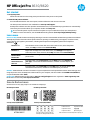 1
1
-
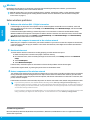 2
2
-
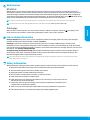 3
3
-
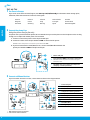 4
4
-
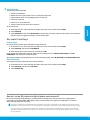 5
5
-
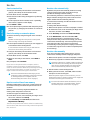 6
6
-
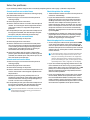 7
7
-
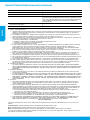 8
8
-
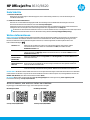 9
9
-
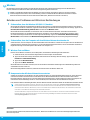 10
10
-
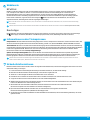 11
11
-
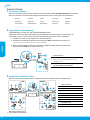 12
12
-
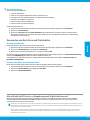 13
13
-
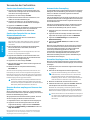 14
14
-
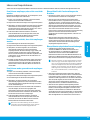 15
15
-
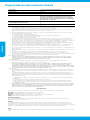 16
16
-
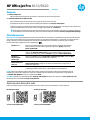 17
17
-
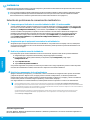 18
18
-
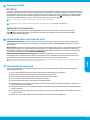 19
19
-
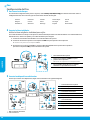 20
20
-
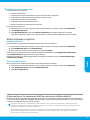 21
21
-
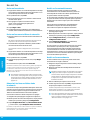 22
22
-
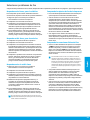 23
23
-
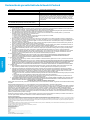 24
24
-
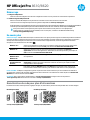 25
25
-
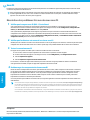 26
26
-
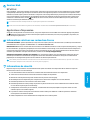 27
27
-
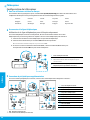 28
28
-
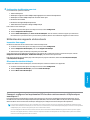 29
29
-
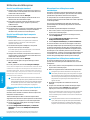 30
30
-
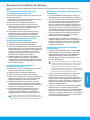 31
31
-
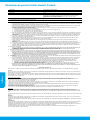 32
32
-
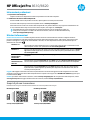 33
33
-
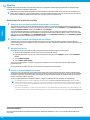 34
34
-
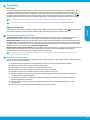 35
35
-
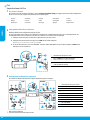 36
36
-
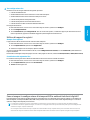 37
37
-
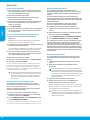 38
38
-
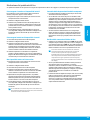 39
39
-
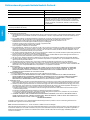 40
40
-
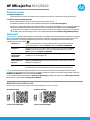 41
41
-
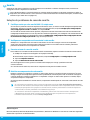 42
42
-
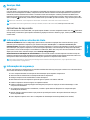 43
43
-
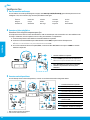 44
44
-
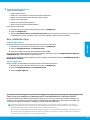 45
45
-
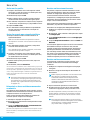 46
46
-
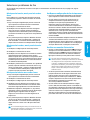 47
47
-
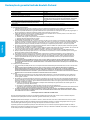 48
48
-
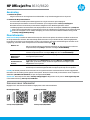 49
49
-
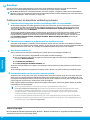 50
50
-
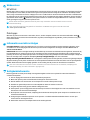 51
51
-
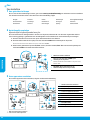 52
52
-
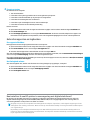 53
53
-
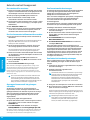 54
54
-
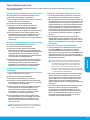 55
55
-
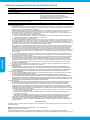 56
56
-
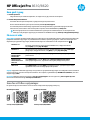 57
57
-
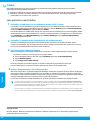 58
58
-
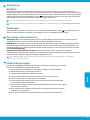 59
59
-
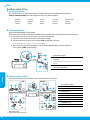 60
60
-
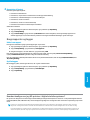 61
61
-
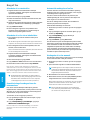 62
62
-
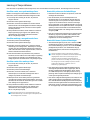 63
63
-
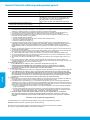 64
64
-
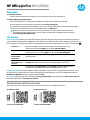 65
65
-
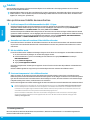 66
66
-
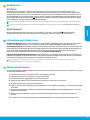 67
67
-
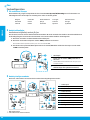 68
68
-
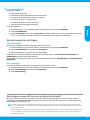 69
69
-
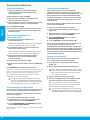 70
70
-
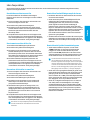 71
71
-
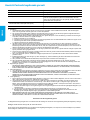 72
72
-
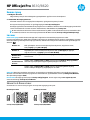 73
73
-
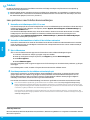 74
74
-
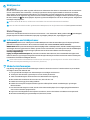 75
75
-
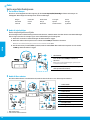 76
76
-
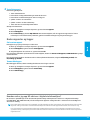 77
77
-
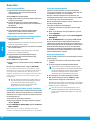 78
78
-
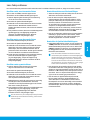 79
79
-
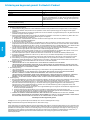 80
80
-
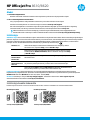 81
81
-
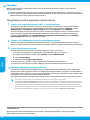 82
82
-
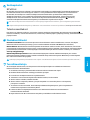 83
83
-
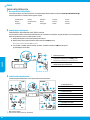 84
84
-
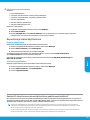 85
85
-
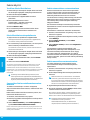 86
86
-
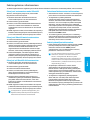 87
87
-
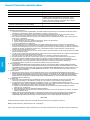 88
88
-
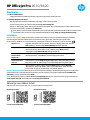 89
89
-
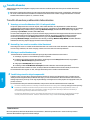 90
90
-
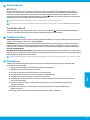 91
91
-
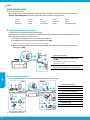 92
92
-
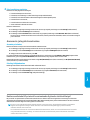 93
93
-
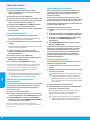 94
94
-
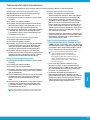 95
95
-
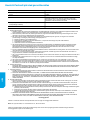 96
96
-
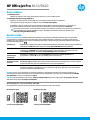 97
97
-
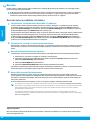 98
98
-
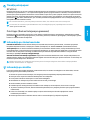 99
99
-
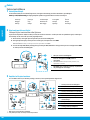 100
100
-
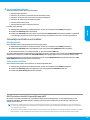 101
101
-
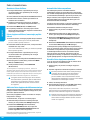 102
102
-
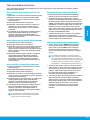 103
103
-
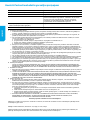 104
104
-
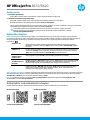 105
105
-
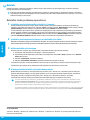 106
106
-
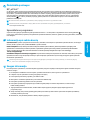 107
107
-
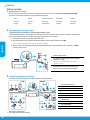 108
108
-
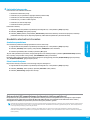 109
109
-
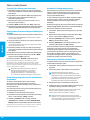 110
110
-
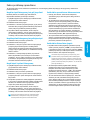 111
111
-
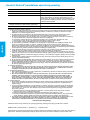 112
112
-
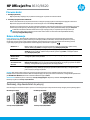 113
113
-
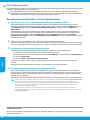 114
114
-
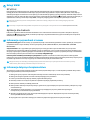 115
115
-
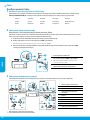 116
116
-
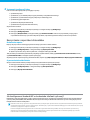 117
117
-
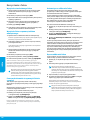 118
118
-
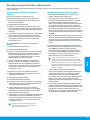 119
119
-
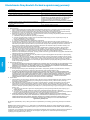 120
120
HP Officejet Pro 8610 Le manuel du propriétaire
- Catégorie
- Barebones PC / poste de travail
- Taper
- Le manuel du propriétaire
- Ce manuel convient également à
dans d''autres langues
- italiano: HP Officejet Pro 8610 Manuale del proprietario
- English: HP Officejet Pro 8610 Owner's manual
- español: HP Officejet Pro 8610 El manual del propietario
- Deutsch: HP Officejet Pro 8610 Bedienungsanleitung
- Nederlands: HP Officejet Pro 8610 de handleiding
- português: HP Officejet Pro 8610 Manual do proprietário
- dansk: HP Officejet Pro 8610 Brugervejledning
- polski: HP Officejet Pro 8610 Instrukcja obsługi
- eesti: HP Officejet Pro 8610 Omaniku manuaal
- svenska: HP Officejet Pro 8610 Bruksanvisning
- suomi: HP Officejet Pro 8610 Omistajan opas
Documents connexes
-
HP Officejet Pro 8600 Plus e-All-in-One Printer series - N911 Le manuel du propriétaire
-
HP 6500A Le manuel du propriétaire
-
HP Deskjet Ink Advantage 4640 e-All-in-One Printer series Guide de référence
-
HP ENVY 7640 e-All-in-One Printer Guide de référence
-
HP OfficeJet 5740 e-All-in-One Printer series Manuel utilisateur
-
HP OfficeJet 7610 Wide Format e-All-in-One series Mode d'emploi
-
HP OfficeJet 7610 Wide Format e-All-in-One series Mode d'emploi
-
HP Officejet Pro 8610 e-All-in-One Printer series Manuel utilisateur
-
HP Officejet J4500/J4600 All-in-One Printer series Manuel utilisateur
-
HP Officejet 4500 Le manuel du propriétaire